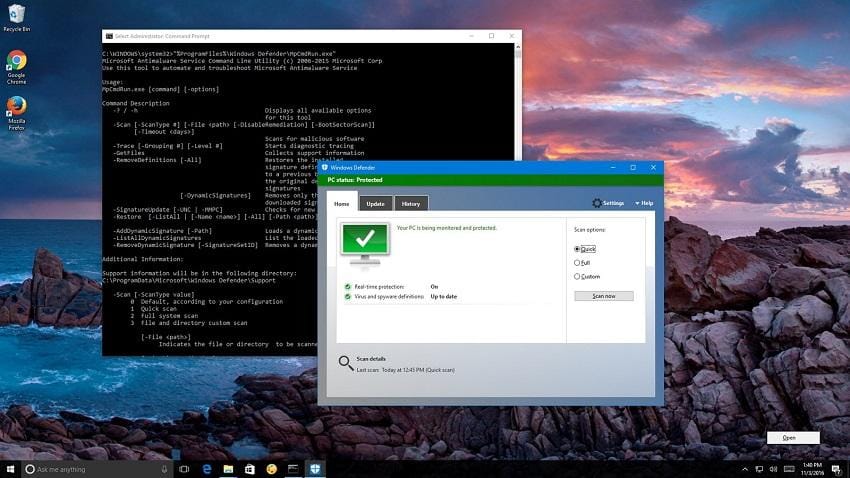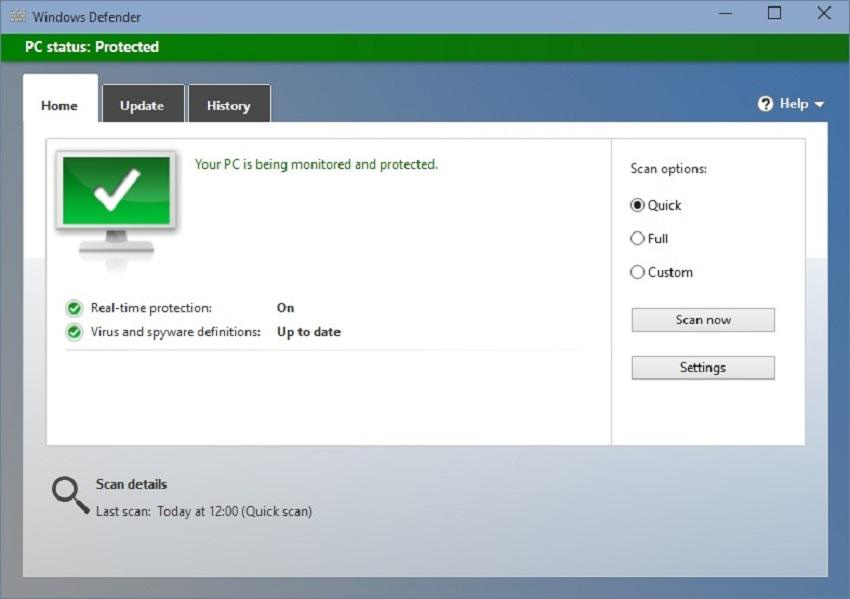Τα Windows συνοδεύονται από ένα δωρεάν πρόγραμμα antivirus, που ονομάζεται Windows Defender και προσφέρει συνεχή προστασία καθώς και την ικανότητα να σκανάρετε τον υπολογιστή σας για τυχόν κακόβουλα προγράμματα.
Επιτρέπει, επίσης, να εκτελέσετε ένα εξειδικευμένο σκανάρισμα σε φακέλους και δίσκους. Εφόσον, λοιπόν, σκανάρετε μόλις έναν φάκελο για παράδειγμα, ο χρόνος που χρειάζεται για να ολοκληρωθεί θα είναι πολύ μικρότερος από ότι να σκανάρετε όλον τον υπολογιστή σας.
Ακολουθούν δύο μέθοδοι με τις οποίες μπορείτε να εκτελέσετε αυτό το εξειδικευμένο σκανάρισμα.
Μέθοδος 1η : Δεξί κλικ σε ένα φάκελο και σκανάρισμα.
H πιο εύκολη λύση, λοιπόν, για να σκανάρετε έναν φάκελο και τους υποφακέλους του είναι να πατήσετε δεξί κλικ στον φάκελο και να επιλέξετε το “Scan with Windows Defender”.
Όταν επιλέξετε το “Scan with Windows Defender”, το Windows Defender θα ξεκινήσει να σκανάρει όλα τα αρχεία μέσα σε αυτόν τον φάκελο και τους υποφακέλους του.
Αν τυχόν ανακαλύψει κάτι κακόβουλο, θα σας ειδοποιήσει και ύστερα εσείς θα πρέπει να κλικάρετε στο κουμπί Start actions, ώστε να θέσετε το εν λόγω αρχείο σε καραντίνα.
Όταν η διαδικασία ολοκληρωθεί, το Windows Security θα σας παρέχει μία περίληψη του τι συνέβη.
Μέθοδος 2η : Εκτελέστε ένα εξειδικευμένο σκανάρισμα χρησιμοποιώντας το Windows Defender.
Από το Μενού της έναρξης ψάξτε για το Windows Security και κλικάρετέ το για να ανοίξει.
Στη συνέχεια επιλέξτε Virus & threat protection.
Στην οθόνη που θα εμφανιστεί κλικάρετε το Scan options.
Στην επόμενη οθόνη περιηγηθείτε στο τέλος της και επιλέξτε Custom scan και έπειτα κλικάρετε το Scan now.
Θα σας ζητηθεί από το Windows Defender να επιλέξετε τον φάκελο που θέλετε να σκανάρετε.
Περιηγηθείτε στον υπολογιστή σας και επιλέξτε τον φάκελο που επιθυμείτε να εξετάσετε. Όσο η διαδικασία εκτελείται, θα σας παρέχει συνεχή ενημέρωση για το πόσα αρχεία έχουν σκαναριστεί καθώς και εκτιμώμενο χρόνο ολοκλήρωσης της διαδικασίας.
Μόλις ολοκληρωθεί θα δείτε μία λίστα με τα προσβεβλημένα αρχεία που έχουν εντοπιστεί. Για να απαλλαχτείτε από αυτά, επιλέξτε το Start actions.
Εφόσον δείτε τα αποτελέσματα του ελέγχου, μπορείτε να κλείσετε το παράθυρο.